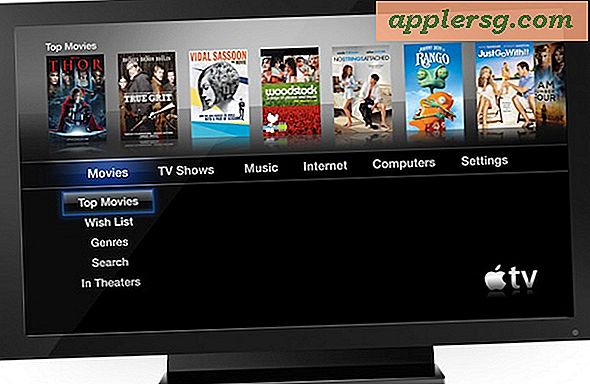Hoe maak je een draadframe van afbeeldingen
Alle schilderijen en grafische ontwerpen beginnen met een draadframe. Een wireframe of lijntekening brengt de vorm en details van het uiteindelijke beeld in kaart. Zodra het draadframe is gemaakt, kunt u zich concentreren op de kleuren en effecten die u op de afbeelding wilt toepassen. Lijntekeningen zijn ook handig om delen van het onderwerp weer te geven, zoals anatomische illustraties of technische tekeningen. Bewaar een duplicaatbestand van het wireframe als back-up voor het geval u ernaar moet terugkeren.
Stap 1
Ga naar "Afbeeldingen" in het menu "Start". Wanneer de "Afbeeldingenbibliotheek" wordt geopend, bladert u door de mappen en klikt u op een bestand om een draadframe van een afbeelding te maken. Klik met de rechtermuisknop op het bestand en sleep het naar een lege ruimte of een map voor tijdelijke bestanden. Klik op 'Hier kopiëren'.
Stap 2
Klik met de rechtermuisknop op de kopie van de afbeelding. Wijs "Openen met" aan en selecteer "Verven". Windows 7 opent het Paint-programma.
Stap 3
Klik op het gereedschap "Potlood" op het Paint-lint. Klik op de knop "Grootte" en selecteer een dikte voor het potloodpunt. Klik op "Kleur 1" en selecteer zwart als kleur.
Stap 4
Teken contouren over de afbeelding met behulp van het origineel om u te begeleiden. U kunt het draadframe van de afbeelding zo gedetailleerd maken als u wilt, of u kunt een eenvoudige omtrek maken.
Stap 5
Klik op de blauwe knop in de linkerbovenhoek. Klik op 'Opslaan als'. Sla de afbeelding op als een kleurenbitmap- of JPEG-bestand. Verlaat verf.
Stap 6
Ga opnieuw naar de "Afbeeldingenbibliotheek". Dubbelklik op de afbeelding. Klik op "Bewerken, organiseren of delen" in de menubalk bovenaan het venster van de Fotogalerij. Dubbelklik nogmaals op het bestand.
Stap 7
Klik op "Fijn afstemmen" op het lint van de Fotogalerij als dit nog niet is gemarkeerd.
Stap 8
Klik rechts op "Belichting aanpassen". U ziet bedieningselementen voor 'Helderheid', 'Contrast', 'Schaduwen' en 'Hoogtepunten'. Klik en sleep elk van de schuifregelaars naar de meest rechtse. Je zou moeten zien dat het beeld wit begint te worden, alsof het overbelicht is.
Stap 9
Klik op 'Kleur aanpassen'. Klik en sleep de schuifregelaar "Verzadiging" helemaal naar links. Speel met de schuifregelaars "Kleurtemperatuur" en "Tint" totdat je de afbeelding zo wit mogelijk kunt draaien. Je zou nog steeds de contouren moeten zien die je in het zwart hebt gemaakt.
Klik op "Bestand sluiten". Als er nog details over zijn die u wilt wissen, gaat u terug naar Paint en opent u het bestand opnieuw. Klik op de knop "Gum" onder het potlood in de groep "Extra". Wis de delen van de afbeelding die u niet wilt. U zou alleen het draadframe moeten zien als u klaar bent.